Come calcolare la media dei voti o GPA in Excel
GPA o Grade Point Average è un parametro importante utilizzato per giudicare i risultati medi degli studenti nella maggior parte delle università dei paesi occidentali, in particolare negli Stati Uniti(USA) . Il GPA aiuta le aziende a comprendere il risultato complessivo di uno studente su una scala ridotta (di solito da 0 a 5). Se desideri calcolare il GPA in Excel , leggi questo articolo.
Come calcolare GPA in Excel
GPA non ha una scala fissa e di solito varia tra le università. Quindi, creeremo una tabella di scala in Excel per decidere i parametri e quindi la useremo in un esempio. Avremo bisogno di 3 parametri per trovare il GPA . Sono percentuale, voto e valore del voto.
Nota(Note) : questa procedura funziona con la versione di MS Excel per Windows e non con la versione web.
Assumiamo il processo di valutazione come segue:
Da 0% a 39% = grado F o valore 0
Dal 40% al 49% = voto D o 1 valore
Dal 50% al 59% = grado C o valore 2
Dal 60% al 79% = grado B o valore 3
80% e oltre = voto A o valore 4
La formula per GPA è la seguente:
GPA = Sum of grade values in all subjects / Total number of subjects
La formula di Excel per GPA diventa:
=<cell with sum of grade values>/<total number of subjects>
Questo potrebbe essere meglio compreso attraverso un esempio.
Per esempio. Assumiamo il seguente esempio. Procedi passo dopo passo per trovare il GPA .
1] Le percentuali ottenute da uno studente nelle varie materie sono nelle colonne A e B, i voti devono essere indicati nella colonna C e i valori dei voti nella colonna D come mostrato nella figura seguente.
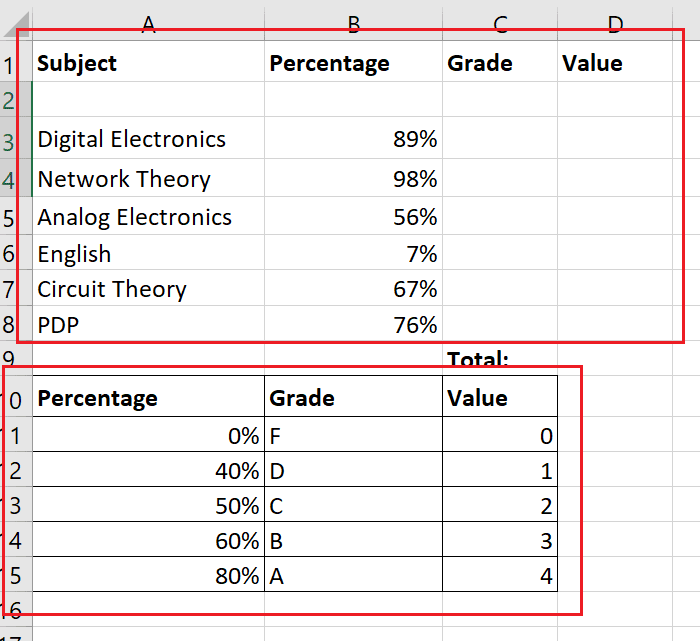
2] Creare(Create) una seconda tabella con valori fissi per giudicare il voto e il valore in base alla percentuale di punteggio. La percentuale dovrebbe essere la meno necessaria per ottenere un determinato voto. Crea(Create) bordi per questa seconda tabella per distinguerla dalla prima.
3] Fare clic(Click) sulla cella in cui è necessario il valore di prima elementare una volta (fare doppio clic per abilitare il testo, quindi non farlo).
4] Vai a Formulas > Lookup & Reference .
5] Selezionare VLOOKUP dall'elenco delle funzioni. Questo aprirebbe la finestra degli argomenti della funzione .(Function)
6] Nel campo Lookup_value , digitare le coordinate della cella della prima cella con la percentuale di punteggio.
7] Per Table_Array , seleziona la seconda tabella che utilizzeresti per i valori di riferimento. Quindi, aggiungi $ prima e dopo ogni lettera di colonna. Nel mio caso, la formula per l'array di tabelle diventa $A$10:$C$15.
8] In Col_index_num , menziona il numero di colonna nella tabella selezionata. Nel mio caso, poiché ho bisogno del voto e il riferimento del voto è nella seconda colonna, Col_index_num diventa 2.
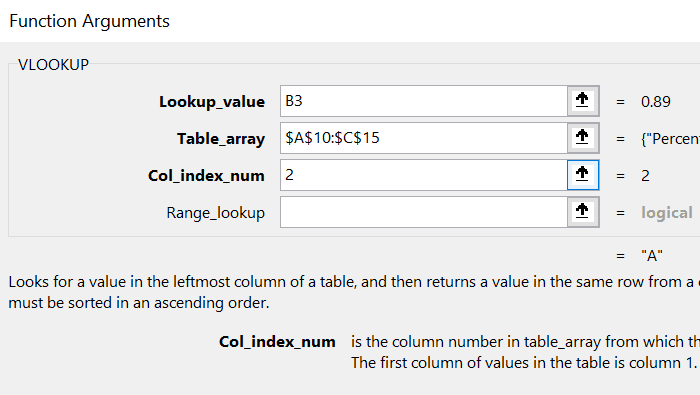
9] Premi Ok. (Hit Ok.)Otterresti il voto corrispondente alla percentuale nella cella selezionata (nel mio caso C3).
10] Usa(Use) la funzione Riempi(Fill) per trascinare i risultati fino all'ultima riga con la percentuale. Per fare ciò, fai clic all'esterno della cella C3 e poi di nuovo su di essa. Quindi, usa il puntino nell'angolo in basso a destra della cella C3 selezionata per trascinare la formula fino alla cella C8.
11] Per trovare l'elenco dei valori, utilizzare la stessa procedura utilizzata per il voto, con la differenza che Col_index_num sarebbe 3.
12] Usa Somma automatica(AutoSum) per trovare la somma di tutti i valori dei voti nella cella D9.
13] Per trovare il GPA nella cella H3, la formula diventa:
=D9/6
14] Premi Invio.
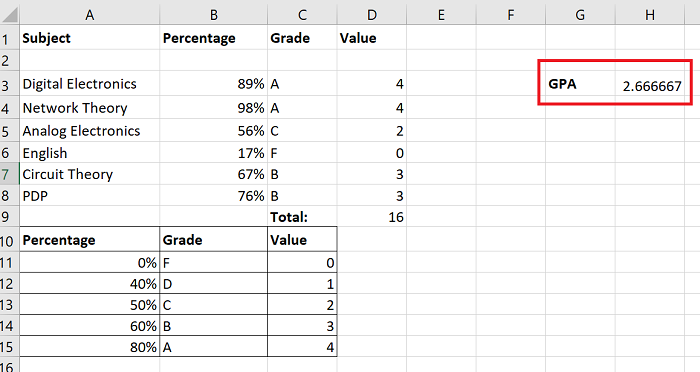
Ecco qua!
Se hai dubbi sulla procedura, faccelo sapere nella sezione commenti.
Spero che questo sia stato utile.
Related posts
Fix Yellow Triangle con Exclamation Point in Excel or Word
Calculate Simple, Weighted, e Exponential Moving Average in Excel
Come utilizzare MIN, Max e AVERAGE Functions in Excel
Come utilizzare Percentile.Exc function in Excel
Come utilizzare NETWORKDAYS function in Excel
Come estrarre nomi di dominio da URLs in Microsoft Excel
Come utilizzare HLOOKUP function in Microsoft Excel
Come utilizzare Mode function in Excel
Come bloccare le cellule in Excel formula per proteggerli
Come usare DGET function in Excel
Come utilizzare DEC2Bin in Excel per convertire un numero decimale in binario
Come creare un Organization Chart in Excel
Come utilizzare DCOUNT and DCOUNTA Function in Excel
Come dividere una colonna in più colonne in Excel
Come aggiungere o sommare Time in Microsoft Excel
Come cambiare File Format default per il salvataggio in Word, Excel, PowerPoint
Come aggiungere Country or Area Code a un Phone Number List in Excel
Microsoft Excel Cause High CPU usage Quando si esegue la correzione su Windows 10
Come creare un Radar Chart in Windows 11/10
Microsoft Excel Tutorial, per principianti
